Kaj storiti, BIOS se odpre vsakič, ko ga vklopite. Nastavitev BIOS-a v računalniku. Vnesite BIOS na prenosnem računalniku
Skoraj vsak uporabnik prenosnika ali računalnika mora čez čas obnoviti operacijski sistem. In v večini primerov morate iti v BIOS, da izberete zagonsko disketo?
Kaj sploh je BIOS? Prevedeno v ruščino, je to osnovni vhodno-izhodni sistem. Delovanje takšnega sistema lahko vidimo med postopkom zagona računalnika.
V tem primeru lahko uporabnik vidi črn zaslon s številkami in belimi črkami.
Na sodobnem računalniku to ni sam sistem, temveč njegov naprednejši potomec, imenovan UEFI.
V kratkem , Ob vklopu računalnika se s takim programom testira podsistem, ki mu je zaupan.
Zakaj moraš iti tja?
Preberite tudi: Kako shraniti gesla pri ponovni namestitvi sistema: metode 2019

Tisti, ki se morajo v sistem prijaviti z računalnikom, so se verjetno vprašali, zakaj jim je to potrebno.
Če želite znova namestiti sisteme, morate najprej vnesti ta program. In to se dogaja precej pogosto.
Z drugimi besedami, gredo tja s ciljem spremeniti zagon svojega računalnika iz običajnega ali na bliskovni pogon.
Pogosto za zaščito računalnika ali prenosnika pred radovednimi rokami uporabniki prek BIOS-a nastavijo novo geslo.
Zahvaljujoč tako nastavljenemu geslu se sistem ne bo zagnal, dokler uporabnik ne vnese pravilnega gesla.
Včasih uporabnikom ni ravno všeč, če se med tipkanjem pomotoma dotaknejo sledilne ploščice na svojem računalniku. Vendar pa ga lahko preprosto popolnoma onemogočite, če uporabljate zgoraj omenjeni bios.
Ta program tudi preverja temperaturo nekaterih komponent in nadzoruje hitrost nameščenih hladilnikov ali ventilatorjev.
Načini prijave v ta sistem v sistemu Windows 7
Preberite tudi: [Navodila] Kako vstopiti v varni način v operacijskem sistemu Windows (XP/7/8/10)

Vstop v BIOS v sistemu Windows 7 je zelo preprost - za to pritisnite vročo tipko, ko je računalnik izklopljen.
Izvedite to dejanje, preden ponovno zaženete računalnik. Priporočljivo je, da kliknete bližnjico, preden uporabnik vstopi v sistemski meni BIOS-a.
Pogosto se na zaslonu uporabnikovega monitorja pojavi napis v angleščini, ki vas poziva, da greste v nastavitve osebnega računalnika.
Ustvarjalci matičnih plošč pogosto uporabljajo tipko Delete. Tipka F2 se pogosto uporablja kot hitra tipka.
Obstaja tudi nekaj drugih kombinacij tipk, ki vam pomagajo vstopiti v BIOS na računalnikih z operacijskim sistemom XP ali Windows:
- Pobeg ;
- F10 ;
- Ctrl + Alt + Escape ;
- Ctrl + Alt + Ins ;
- Ctrl + Alt.
Če v našem članku niste našli odgovora na svoje vprašanje, preberite navodila za matično ploščo, ki podrobno opisujejo, katere tipke je treba uporabiti za vstop v BIOS.
Po vstopu v BIOS lahko uporabnik pred seboj vidi moder ali siv zaslon. Najpogosteje so nastavitve razporejene v več vrsticah.
Ker je opis vseh ključev samo v angleščini, naj tisti, ki je ne obvlada dobro, uporabijo angleško-ruski slovar.
Načini vstopa v BIOS v sistemu Windows 8/10
Preberite tudi: [Navodila] Umerjanje zaslona na prenosniku ali monitorju za osebni računalnik z operacijskim sistemom Windows 10
Ta metoda je preprosta rešitev, kako vstopiti v BIOS na računalniku, na katerem je nameščen operacijski sistem Windows različice 8.1.
Ker je nalaganje tega sistema na sodobnem računalniku skoraj takojšnje, je zelo težko hitro pritisniti želeni gumb. Enak odgovor je mogoče dati na vprašanje, kako vnesti BIOS na prenosnem računalniku Acer.
Za dostop do BIOS-a morajo uporabniki sistema Windows klikniti ponovni zagon in nato klikniti Shift.
Podobno operacijo lahko izvedete tako, da greste v ukazno vrstico, ko na primer tipkovnica na prenosnem računalniku, ki ga uporabljate, ne deluje.
Če želite to narediti, preprosto odprite in vnesite shutdown.exe (brez narekovajev). Enako lahko rečete o prenosniku vaio, kako vstopiti v BIOS.
Če želite odpreti ukazno vrstico, sledite tem korakom: Kliknite gumb "Start" in izberite "Zaženi".
Če ta element manjka, kliknite prosti prostor v meniju Start in izberite možnost "Lastnosti". Nato v meniju kliknite kljukico poleg možnosti "Zaženi ukaz".
Posledično bo operacijski sistem naložil dodaten meni. Zahteva naslednje korake:
- Izberite možnost "Diagnostika";
- V podmeniju odprite "Dodatne možnosti";
- Nato izberite možnost Nastavitve. Če ta element manjka in novega BIOS-a ne morete vstopiti prek sistema Windows, to pomeni, da uporabnik v računalniku ne uporablja tehnologije UEFL. V tem primeru naložite BIOS z določenimi tipkami. To je treba upoštevati tudi, ko se sprašujete, kako vstopiti v BIOS g50, pa tudi, kako vstopiti v BIOS na Samsungu.

Dejanja, če se sistem takoj zažene
Preberite tudi: [Navodila] Kako onemogočiti vgrajeno video kartico na prenosniku ali računalniku

Nova različica izhodnega sistema, kot tudi osma in deseta različica sistema Windows, podpira takojšnje nalaganje operacijskega sistema.
To pomeni, da je vstop v BIOS veliko težji. Tisti, ki naletijo na podobno situacijo, naj znova zaženejo Windows, medtem ko držite tipko Shift.
Namesto poznejšega ponovnega zagona lahko uporabnik vidi možnost "izberi dejanje". Če želite to narediti, pritisnite tipko "iskanje" in "odpravljanje težav".
V sistemu Windows 8 kliknite gumb "Diagnostika". Naslednji klik na "dodatne možnosti" in “lastnosti nameščene programske opreme”.
BIOS na prenosniku
Preberite tudi: [Navodila] Kako povečati RAM na prenosnem računalniku: opis postopka po korakih, ki velja za vse modele Asus, Acer, Lenovo itd.
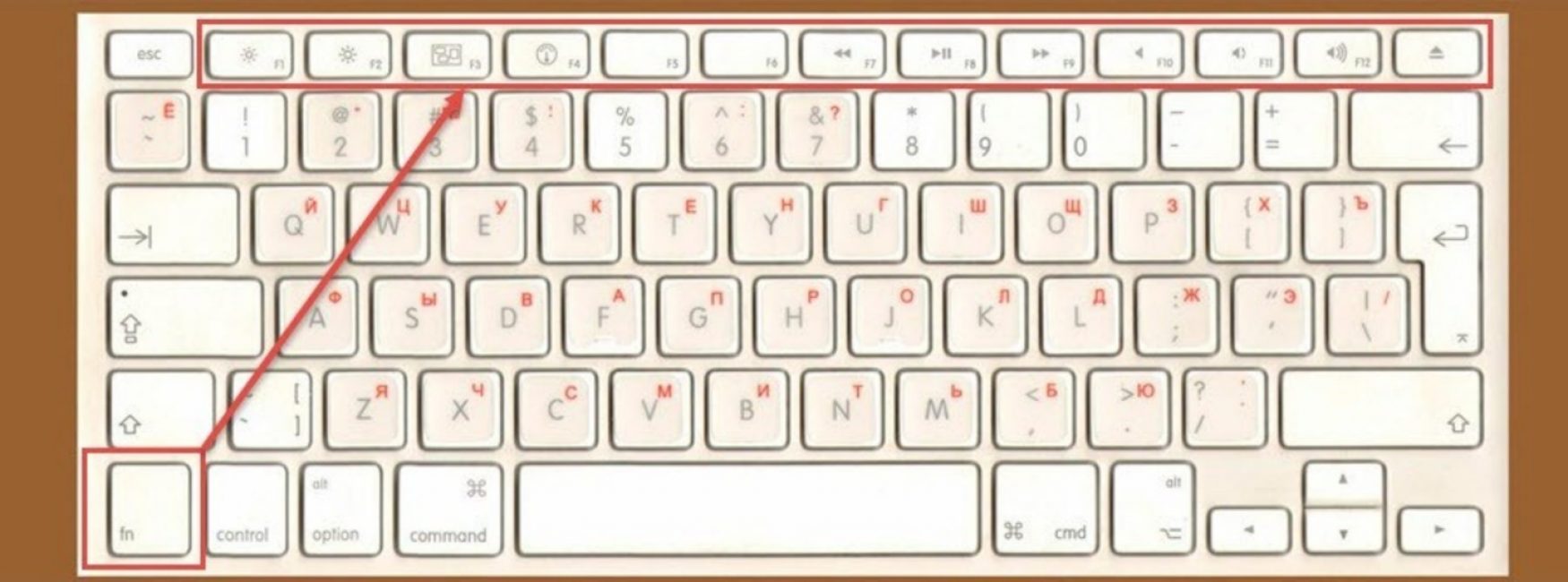
Upoštevati je treba še eno majhno, a pomembno podrobnost. Pri večini rabljenih prenosnikov proizvajalci uporabljajo nove kombinacije tipk.
Natančneje, vstopna tipka, na primer F2, ostaja enaka. Vendar pa na tipkovnici prenosnika ne smete držati samo tipke F2, ampak tudi tipko Fn.
Zelo preprosto je ugotoviti, kdaj točno držati tipko Fn. Če so tipke od F1 do F12 na tipkovnici modre, to pomeni, da je za pritisk teh tipk priporočljiva uporaba dodatnega gumba Fn. Pomembno je tudi upoštevati, da je barva tipkovnice lahko poljubna, glavna značilnost pa je enaka barva črk F1 do F12, pa tudi Fn.
Prijava na različnih prenosnikih
Preberite tudi: TOP 3 preprosti načini za čiščenje RAM-a v računalniku ali prenosniku z operacijskim sistemom Windows 7/10
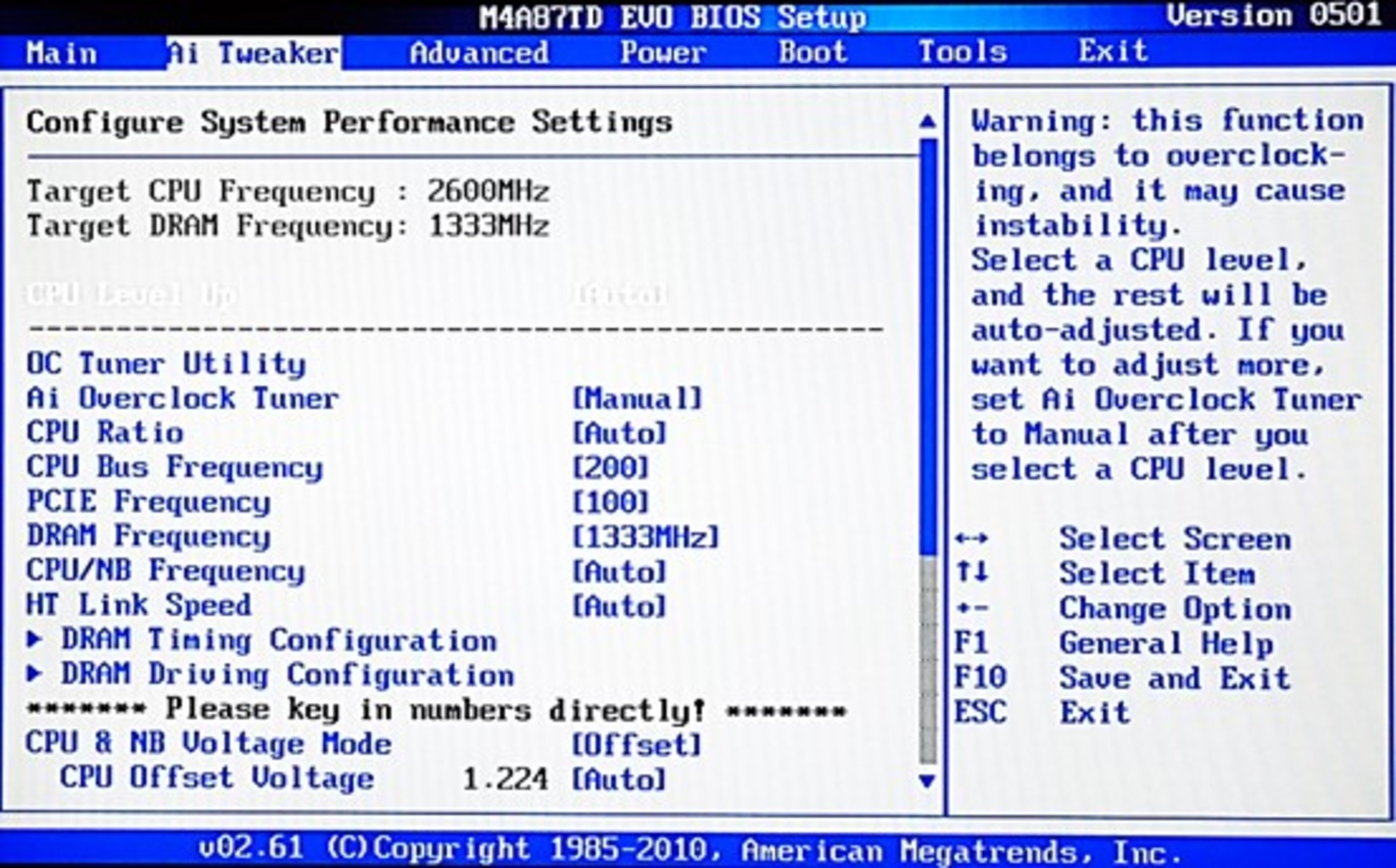
Na vprašanje, kako vstopiti v BIOS na določenem prenosnem računalniku, lahko odgovorite na ta način - za to upoštevajte enaka pravila kot za prijavo v običajnem računalniku.
Enaki pozivi se prikažejo na monitorju z redkimi izjemami. Glavna stvar je, da natančno pogledate monitor in izberete ustrezne možnosti.
Če med zagonom sistema na prenosnem računalniku ne morete pogledati začetnega zaslona in standardni tipki Delete in F2 ne delujeta, se za pomoč obrnite na spletno mesto proizvajalca prenosnika.
Če pogledate ime modela, lahko vsak zlahka najde način za odpiranje programa za nastavitev sistema.
Proizvajalci prenosnih računalnikov HP svetujejo, da med postopkom zagona sistema hitro pritisnete tipko Escape in nato tipko F10.
To navodilo ne velja za določen model. Zato lahko sklepamo, da je bil napisan za različne modele podobnega podjetja.
Proizvajalci prenosnikov Samsung svetujejo, da pred zagonom uspešno vstopite v BIOS (sistemske nastavitve) tako, da večkrat pritisnete tipko F2. Enake korake med postopkom zagona sistema je treba izvesti pri delu s prenosnim računalnikom Asus (kako vstopiti v BIOS, ki bo opisan v drugih člankih) ali Dell, pa tudi prenosnim računalnikom Lenovo (kako vstopiti v BIOS, ki bo opisano v drugih člankih).
Na nekaterih prenosnikih lahko vstopite v BIOS s pritiskom na tipko F12 in nato izberete napravo, iz katere želite zagnati . To je preprost način za vstop v BIOS na hp.
Večina uporabnikov osebnih računalnikov ve za obstoj BIOS-a, nekateri celo poznajo njegove funkcije in namen. Hkrati povprečnemu uporabniku ni treba neposredno dostopati do BIOS-a. Ljudje, ki delajo z računalnikom vsak dan več let, ne vedo, kako vstopiti v BIOS in kaj je v njem morda potrebno. Medtem so nekatere operacije, na primer ponovna namestitev operacijskega sistema z bliskovnega pogona ali omogočanje / onemogočanje elementov strojne opreme, nemogoče brez spreminjanja nastavitev BIOS-a. Razumevanje, kaj je, bo koristno za vse.
Kaj je BIOS in čemu je namenjen?
BIOS (BIOS, angleško BasicInput/Output System) je informacijski vhodno/izhodni sistem, ki komunicira med strojno opremo in operacijskim sistemom računalnika. Vsebuje informacije o sestavi, konfiguraciji in trenutnem stanju vseh elementov računalnika, določa vrstni red zagona operacijskega sistema in izvaja dispečerske funkcije za nadzor sistemov in varnost. Koda BIOS se nahaja na posebnem čipu z ustreznimi oznakami na matični plošči. Lahko se posodobi, tj. ponovno snemanje, vendar je ta podvig zapleten in tvegan.
 Če želite spremeniti vrstni red zagona sistema (ki se uporablja pri ponovni namestitvi operacijskega sistema, nameščenega v vašem računalniku), pojdite na zavihek Boot
Če želite spremeniti vrstni red zagona sistema (ki se uporablja pri ponovni namestitvi operacijskega sistema, nameščenega v vašem računalniku), pojdite na zavihek Boot
Najpogostejši način dostopa uporabnika do BIOS-a je sprememba vrstnega reda zagona sistema. Pri namestitvi operacijskega sistema z bliskovnega pogona morate kot prvo številko nastaviti zagon USB, sicer bo po prvem ponovnem zagonu računalnik namestil stari sistem in postopek bo šel v neskončnem krogu. Poleg tega je mogoče izvesti druga dejanja:
- Spremenite ali vrnite tovarniške (optimalne) nastavitve.
- Spreminjanje načina delovanja procesorja.
- Pridobivanje informacij o temperaturi procesorja.
- Nadzor načina delovanja ventilatorja.
- Omogoči/onemogoči nekatera vrata ali funkcije itd.
Po opravljenih spremembah vam bo program ponudil možnost, da jih shranite ali nastavitev pustite nespremenjeno. Če želite to narediti, boste morali pritisniti ustrezne tipke.
Pozor! Spreminjanje nastavitev BIOS-a lahko korenito spremeni način delovanja matične plošče in procesorja. Za nepripravljenega uporabnika je takšen korak poln neželenih posledic, vključno s popolno odpovedjo komponent. Brez natančnega znanja in razumevanja bistva svojih dejanj ne bi smeli ničesar spremeniti.
Ali obstajajo razlike pri delovanju UEFI BIOS-a
Glavna razlika je v tem, da UEFI (Unified Extensible Firmware Interface) ni BIOS. To je vdelana programska oprema s podobnimi funkcijami, ustvarjena za enake namene interakcije med strojno opremo in operacijskim sistemom. Hkrati je UEFI zasnovan za 64-bitne sisteme, zaradi česar izstopa in ni uporaben za vse računalnike. Razvijalci trdijo, da prihodnost pripada UEFI, ki bo zaradi zastarelosti in nizkih zmogljivosti izpodrinil BIOS. Že danes ima UEFI dostop do več pomnilnika, ne omejuje velikosti diskov, lahko deluje z gonilniki in komunicira z OS na višji ravni. V praksi UEFI postane še en vmesni operacijski sistem. Zagon računalnika prek UEFI je mogoč samo s strojno podporo, ki je na voljo le na novih osnovnih ploščah, zato se zaenkrat tip zagona izbere v BIOS-u.
Kako vstopiti v BIOS na namiznem ali prenosnem računalniku
Za razliko od programov, posnetih na trdi disk, v BIOS ne morete vstopiti s preprostim klikom na določeno ikono. To morate storiti po vklopu računalnika, vendar preden se prikaže zaslon za nalaganje sistema Windows. Poleg tega različni proizvajalci svojim matičnim ploščam dodelijo lastne metode. Pogosto uporabnik sedi in ne ve, kako vstopiti v BIOS, ker tipka, ki je dodeljena za vstop, ni tista, ki mu jo je nekdo svetoval, in začetna slika na monitorju utripa v delčku sekunde, tako da ne vidi, kateri ključ potrebuje biti pritisnjen. Poleg tega obstaja več možnosti prijave, čeprav običajno niso vse na voljo. Oglejmo si jih pobližje:
Standardni način prijave
Najpogosteje se uporablja standardna metoda. Ko se računalnik zažene, na zaslonu utripa slika, ki prikazuje različne kombinacije gumbov za izvajanje določenih ukazov. Med njimi je nastavitev BIOS-a ali nekaj takega: "Pritisnite Del za vstop v nastavitev BIOS-a". Najpogosteje morate pritisniti gumb »del« ali »F2«, lahko pa obstajajo tudi druge možnosti, o katerih obvešča začetna slika. Priporočljivo je, da želeno tipko pritiskate neprekinjeno, da ne zamudite pravega trenutka. Včasih je začetna slika zakasnjena nekaj sekund, največkrat pa utripa prehitro. Če želite začasno ustaviti prenos, morate v pravem trenutku pritisniti »Pause/Break«, nato pa lahko mirno preučite napis na zaslonu. Če niste mogli pravočasno klikniti desnega gumba, lahko s kombinacijo tipk Ctrl+Alt+Del znova zaženete sistem. Lahko pa pritisnete gumb za ponovni zagon.
Seznam možnih bližnjic za vstop v BIOS
Obstaja veliko možnosti za vstop v BIOS. Razvijalci različnih različic BIOS-a imajo svoje kombinacije:
 Različni razvijalci BIOS-a ponujajo različne tipke ali kombinacije tipk za vstop v BIOS
Različni razvijalci BIOS-a ponujajo različne tipke ali kombinacije tipk za vstop v BIOS
Proizvajalci računalnikov ali prenosnikov nastavijo lastne bližnjice na tipkovnici:
 Proizvajalci računalnikov so se odločili slediti razvijalcem BIOS-a in ponujajo tudi svoje možnosti.
Proizvajalci računalnikov so se odločili slediti razvijalcem BIOS-a in ponujajo tudi svoje možnosti. Treba je opozoriti, da takšna raznolikost ne olajša reševanja problema, ampak, nasprotno, vnaša nepotrebno zmedo. Uvedba enotnega standarda v tej zadevi je bistveno olajšala rešitev vprašanja, vendar je situacija zaenkrat le zapletena zaradi nenehnega uvajanja novih kombinacij.
Prijavite se z ukazno vrstico
Takoj je treba pojasniti: nemogoče je iti neposredno v BIOS z ukazno vrstico. Toda računalniku lahko daste ukaz za ponovni zagon, med katerim se bo mogoče prijaviti na običajen način. Postopek:
- V meniju »Start« kliknite »Zaženi« (ali istočasno pritisnite Win in R).
- V oknu, ki se odpre, napišite cmd.
- Odpre se črno okno ukaznega poziva.
- Napišemo "shutdown.exe /r /o", pritisnemo "Enter".
Ukaz Shift+Ponovni zagon
Ta možnost prijave se uporablja v sistemih Windows 8 in 10. V meniju »Start« kliknite na »Shut down«, odpre se pojavni meni, v katerem morate klikniti »Restart«, medtem ko držite tipko »Shift«. .
 Možnost prijave prek menija Start v sistemih Windows 8 in 10
Možnost prijave prek menija Start v sistemih Windows 8 in 10 Ko se sistem začne zagnati, pritisnite ustrezno tipko (ali kombinacijo) ob pravem času, da prikličete nastavitve BIOS-a.
Vstop v BIOS prek »Obnovitve« (za Windows 8 in 10)
Operacijski sistem Windows, od različice 8 naprej, ponuja funkcijo obnovitve sistema. Postopek poteka skozi ponovni zagon računalnika, med katerim je mogoče vstopiti v BIOS. Postopek:
- Na plošči (ali v meniju Start, če je na voljo) odprite zavihek Nastavitve.
- V oknu, ki se odpre, izberite »Spremeni nastavitve računalnika«.
- Pojdite na zavihek "Posodobitev in obnovitev".
- Odprite element »Obnovitev«, na desni se bodo prikazale možnosti dejanj. V razdelku »Posebne možnosti zagona« na dnu je gumb »Znova zaženi zdaj«. S klikom nanj se bo računalnik znova zagnal, med tem pa boste lahko vstopili v BIOS na običajen način.
 Možnost prijave prek obnovitve sistema v sistemih Windows 8 in 10
Možnost prijave prek obnovitve sistema v sistemih Windows 8 in 10 Zagon BIOS-a s posebnim gumbom brez tipkovnice
Obstajajo načini za vnos nastavitev BIOS-a z enostavnejšimi metodami strojne opreme. Nekateri prenosniki (na primer Lenovo) imajo poseben gumb na tipkovnici ali plošči, s klikom na katerega neposredno odprete BIOS.
 Gumb »ThinkVantage« na prenosnikih Lenovo je še en preprost in hiter način za vstop v BIOS
Gumb »ThinkVantage« na prenosnikih Lenovo je še en preprost in hiter način za vstop v BIOS Ta funkcija je uporabniku zelo prijazna, vendar je na žalost na voljo le pri nekaterih modelih določenih proizvajalcev.
Za lastnike sistemskih enot je lahko vstop na voljo s posebnim gumbom, ki se nahaja na matični plošči, običajno v bližini baterije.
 Metoda za napredne uporabnike - vstop v BIOS z gumbom na matični plošči
Metoda za napredne uporabnike - vstop v BIOS z gumbom na matični plošči Odstraniti boste morali pokrov sistemske enote, vendar je v nekaterih primerih ta metoda morda najbolj priročna ali možna.
druge metode
Če upoštevamo predlagane možnosti, boste opazili, da vse (razen pritiska posebnega gumba za neposredni vnos) sprožijo ponovni zagon računalnika in ne omogočijo neposredno BIOS-a. Zato se lahko vsaka možnost, da pokličete računalnik za ponovni zagon, šteje za dodaten način za vnos.
Kaj storiti, če je za vstop v BIOS potrebno geslo
Pri vstopu v BIOS geslo običajno ni nastavljeno, vendar nekateri proizvajalci ali servisna podjetja na ta način zaščitijo vstop. Najlažji način je vnos želene kombinacije, vendar je pogosto izgubljena ali popolnoma neznana. V takih primerih morate izklopiti računalnik, odstraniti pokrov sistemske enote in odstraniti baterijo, ki napaja pomnilnik CMOS. Vsebuje geslo. Ko odstranite baterijo, morate za 15 sekund zapreti kontakte njene vtičnice. S tem boste počistili CMOS in ponastavili geslo. Po tem se baterija namesti na svoje mesto, računalnik sestavi, vklopi in se prijavi brez gesla.
Ne smemo pozabiti, da lahko vse spremembe BIOS-a poškodujejo računalnik. Brez ideje o tem, kaj se bo zgodilo, ko spremenite določen parameter, ne smete storiti ničesar. Poskusi delovanja po načelu »kaj bo, če ...« so v tem primeru popolnoma nesprejemljivi. Če niste prepričani, da je vse opravljeno pravilno, je bolje, da se obrnete na strokovnjake. To bo pomagalo rešiti težavo in hkrati ohraniti funkcionalnost računalnika, zlasti njegove strojne opreme.
"Kako vstopiti v BIOS?" - to je vprašanje, ki si ga prej ali slej zastavi vsak uporabnik osebnega računalnika. Za človeka, ki ni poučen v modrosti elektronike, se že samo ime CMOS Setup ali Basic Input/Output System zdi skrivnostno. Toda brez dostopa do tega sklopa vdelane programske opreme je včasih nemogoče konfigurirati strojno opremo, nameščeno v računalniku, ali znova namestiti operacijski sistem.
Obstaja več načinov za vstop v BIOS: tradicionalni in alternativni. Za starejše različice operacijskega sistema Windows do vključno XP so obstajali pripomočki z možnostjo urejanja nastavitev CMOS iz operacijskega sistema, a na žalost so ti zanimivi projekti že zdavnaj zamrli in jih nima smisla obravnavati.
Opomba: Metode 2-4 ne delujejo na vseh računalnikih z nameščenimi sistemi Windows 8, 8.1 in 10, saj vsa oprema ne podpira v celoti tehnologije UEFI.
1. način: Prijavite se s tipkovnico
Glavna metoda za dostop do menija vdelane programske opreme matične plošče je, da pritisnete tipko ali kombinacijo tipk na tipkovnici, ko zaženete računalnik po opravljenem samopreizkusu ob vklopu (preizkus programa za samotestiranje računalnika). Najdete jih v namigu na dnu zaslona monitorja, v dokumentaciji za matično ploščo ali na spletni strani proizvajalca strojne opreme. Najpogostejše možnosti so Del, Esc, službene registrske tablice F. Spodaj je tabela z možnimi ključi glede na izvor opreme. 
2. način: Možnosti zagona
V različicah sistema Windows po sistemu Windows 7 je možna alternativna metoda z možnostmi ponovnega zagona računalnika. Toda kot že omenjeno, točka "Nastavitve vdelane programske opreme UEFI" se ne prikaže v meniju za ponovni zagon na vsakem računalniku.

3. način: ukazna vrstica
Za vstop v nastavitev CMOS lahko uporabite zmožnosti ukazne vrstice. Ta metoda deluje tudi samo v najnovejših različicah sistema Windows, začenši z operacijskim sistemom Windows 8.

4. način: Vstop v BIOS brez tipkovnice
Ta metoda je podobna Metoda 2 in 3, vendar vam omogoča dostop do BIOS-a brez uporabe tipkovnice in je lahko koristen, če ne deluje pravilno. Ta algoritem je prav tako ustrezen samo za Windows 8, 8.1 in 10. Za podrobnejše informacije sledite spodnji povezavi.
Tako smo ugotovili, da je na sodobnih osebnih računalnikih z UEFI BIOS-om in najnovejšimi različicami operacijskega sistema možnih več možnosti za vstop v CMOS Setup, na starejših računalnikih pa praktično ni alternative tradicionalnemu pritisku na tipko. Da, mimogrede, na zelo "starodavnih" matičnih ploščah so bili na zadnji strani ohišja računalnika gumbi za vstop v BIOS, zdaj pa takšne opreme ni več mogoče najti.
21.12.2017
Kako vstopiti v BIOS, ne da bi izklopili računalnik. Kako vstopiti v BIOS: metode za osebne računalnike in vse prenosnike.
Prej ali slej se mora veliko uporabnikov soočiti z vprašanjem, ali je v sistemu Windows 7 ali katerem koli drugem sistemu to lahko uporabno pri zrušitvi in ponovni namestitvi operacijskega sistema, ko je distribucija na izmenljivem mediju, ali v primeru omogočanja nekaterih dodatnih parametrov. Oglejmo si glavne metode. To bo morda koristno kasneje.
splošne informacije
Preden začnemo obravnavati vprašanje, kako omogočiti BIOS v sistemu Windows 7 in opraviti potrebne nastavitve, poglejmo, kaj je ta sistem in zakaj je potreben.
Preprosto povedano, BIOS je majhna naprava, ki se nahaja v računalniku, v pomnilniku katere so shranjene vse osnovne informacije o komponentah strojne opreme in nastavitvah naprav, nameščenih v računalniškem sistemu.

Poleg tega nastavitev BIOS-a (uporablja se »Windows 7« ali kateri koli drug operacijski sistem) omogoča nastavitev popolnoma drugačnih sistemskih zagonskih sekvenc, pridobivanje informacij o značilnostih strojne opreme, omogočanje ali onemogočanje samih naprav ali njihovih dodatnih zmogljivosti ter celo overclock procesor.
v sistemu Windows 7: standardna metoda
Zdaj pa preidimo na glavni problem. Kako omogočiti BIOS v sistemu Windows 7? Da, zelo preprosto. Vsak proizvajalec matične plošče najprej vgradi čip BIOS in predvideva uporabo posebnih tipk za vstop.

Zagotovo je veliko lastnikov na primer stacionarnih računalniških terminalov opazilo, da lahko v trenutku vklopa, po signalu sistemskega zvočnika, ki označuje, da je BIOS preveril vse komponente "strojne opreme", na sredini ali dnu zaslona vidite napis, ki vas poziva, da pritisnete to in to, da zaženete BIOS.
Najpogosteje je to vrstica Press Del to run Setup (ali kaj drugega podobnega). Tako lahko vprašanje, kako omogočiti BIOS v sistemu Windows 7, rešite s pritiskom na tipko Del. Vendar pa ta tehnika morda ne bo učinkovita, odvisno od proizvajalca.
Najpogosteje to velja za prenosnike. Tu je situacija nekoliko bolj zapletena, saj so uporabljeni ključi različni. Vendar pa so večinoma uporabljene tipke F2, F12, F1, Esc, manj pogosto - F3 ali kombinacije, kot sta Ctrl + Del + Esc (ali Ins) ali Fn + F1. Praviloma se na prenosnih računalnikih predvideva uporaba več osnovnih kombinacij, ki so prikazane na začetnem zagonskem zaslonu po napisu, ki zahteva uporabo določenega pritiska za vstop v BIOS. Res je, da je ta vrstica prikazana na zaslonu zelo kratek čas, zato morate biti takoj pozorni na to. Načeloma, če uporabnik ni imel časa videti, kateri ključ potrebuje, se lahko znova zažene in v trenutku, ko se pojavi sporočilo, pritisne gumb za premor (tipka Pause/Break).
v sistemu Windows 7 in si oglejte osnovne informacije
Zdaj pa nekaj besed o tem, česar večina uporabnikov preprosto ne ve. Dejstvo je, da ima vsak operacijski sistem Microsoft poseben razdelek s sistemskimi informacijami. In "sedem" ni izjema. Tukaj si lahko ogledate podatke ne samo o strojni opremi, programskem okolju ali samem operacijskem sistemu, ampak tudi informacije o BIOS-u. To je pogosto potrebno, če namestite novejšo vdelano programsko opremo BIOS-a.

Seveda lahko ta razdelek vstopite prek glavnega menija Start z uporabo skrbniških orodij ali pripomočkov (vse je odvisno od različice samega sistema Windows), vendar je bolje uporabiti univerzalno rešitev - vnesite ukaz msinfo32 v " Zaženi«, imenovan + R . Začetna stran nudi splošne informacije in osnovne podatke.
Zanimivo je, da se sistemske informacijske komponente nenehno posodabljajo, zato lahko včasih vidite, da je nasproti načina delovanja BIOS-a napis, da je zastarel. Kaj to pomeni? To samo pomeni, da morate spremeniti vdelano programsko opremo BIOS-a na novejšo. Toda to brez določenega znanja kategorično ni priporočljivo.
Namesto spremne besede
Tukaj je pravzaprav vse o tem, kako omogočiti BIOS v sistemu Windows 7. Ko gre za nastavitve, morate biti zelo previdni. Vendar pa še vedno obstaja nekaj priporočil. Na primer, sistemski datum in čas morate nastaviti izključno v BIOS-u in ne v sistemu, tako da pokličete ustrezne nastavitve iz sistemske vrstice. Poleg tega lahko v nastavitvah BIOS-a omogočite dodatne funkcije, kot je hipervizor (Virtualizacijska tehnologija), kakor tudi spremenite prioriteto naprav v zagonskem zaporedju, tako da lahko prva naprava uporablja optični disk ali navaden flash pogon.
Na splošno lahko ponastavite vse parametre na tovarniške nastavitve itd. Seveda lahko uporabite "domače" pripomočke proizvajalca matične plošče, vendar praviloma ne omogočajo natančne nastavitve BIOS-a. Vendar o tem zdaj ne govorimo, saj lahko o nastavitvah glavnih in dodatnih parametrov govorimo precej dolgo.
Z enostavnimi besedami.
Za vstop v BIOS morate ob vklopu računalnika (na prvem ohranjevalniku zaslona) pritisniti posebno tipko - najpogosteje je to F2 oz Izbriši:

Namig: Prvi zagonski zaslon lahko prikazuje ključ, ki ga je mogoče uporabiti za zagon BIOS-a. Ta napis se nahaja v spodnjem desnem ali levem kotu.
Če se na zaslonu prikaže pozdravni zaslon operacijskega sistema, to pomeni, da ni bilo mogoče vstopiti v BIOS. Vaš računalnik ima morda drugačno tipko ali kombinacijo. Tukaj je njihov popoln seznam po pogostosti pojavljanja:
|
|
Vnesite BIOS na prenosnem računalniku
Med navadnim računalnikom in prenosnikom ni bistvene razlike. Če želite odpreti BIOS, morate uporabiti zgoraj opisano metodo.
Za udobje je tukaj tabela priljubljenih proizvajalcev prenosnikov in ključ za vstop v BIOS:
*Morda so na voljo modeli z drugimi ključi. Uporabite tabelo kot vodilo, če pa ne pomaga, poskusite z drugimi gumbi.
Nekateri prenosniki ne dovolijo vstopa v BIOS, če se napajajo iz baterije. Najprej ga povežite z omrežjem.
Če se sistem takoj zažene (Windows 10 / 8)
Nova različica vhodno/izhodnega sistema (UEFI) skupaj z Windows 8 in 10 podpira takojšnje nalaganje operacijskega sistema - ni možnosti pritiska na želeno tipko, zato ne morete vstopiti v BIOS.
Če naletite na to situacijo, znova zaženite Windows, medtem ko držite tipko Shift.

Namesto ponovnega zagona bomo videli okno »Izberi dejanje« - kliknite Odpravljanje težav(Windows 10):

oz Diagnostika(Windows 8):



Zakaj odpreti BIOS
Osnovni V/I sistem ima veliko nastavitev, s katerimi lahko nadzirate delovanje računalnika. Tu je seznam najpogostejših možnosti, ki se spreminjajo v BIOS-u:
- za namestitev operacijskega sistema.
- Spreminjanje vrstnega reda zagona trdega diska.
- Omogočanje in onemogočanje naprav, vgrajenih v matično ploščo.
- Samodejno vklopi računalnik, ko se napaja.
Osebni računalnik, tablica, prenosnik – številne pripomočke ljudje vsakodnevno uporabljajo za delo, gledanje televizijskih serij, brskanje po internetu in druge namene. Občasno se pojavi potreba po ponovni namestitvi sistema, spremembi nastavitev računalnika in vprašanje, kako vstopiti v BIOS, da bi izvedli potrebne manipulacije, postane pomembno. Na glavni strani za prijavo je pogosto namig, vendar tako preprosta naloga včasih povzroča težave, saj morate za različne vrste biosov, blagovnih znamk prenosnikov in sistemov v računalniku pritisniti različne tipke ali njihove kombinacije.
Zakaj boste morda morali vstopiti v BIOS
Za mnoge je vstop v BIOS povezan z reševanjem ene težave - ponovna namestitev, sprememba operacijskega sistema. Pravzaprav je z njegovo pomočjo mogoče rešiti več pomembnih vprašanj za izboljšanje delovanja računalnika ali prenosnika in izvedeti nekaj podatkov o njegovem delovanju. Z biosom lahko izvedete naslednje manipulacije:
- Preverite delovanje računalnika. Možno je pridobiti podatke o stanju računalnika, na primer o temperaturi procesorja.
- Nastavite sistemski čas in datum. To dejanje je potrebno izvesti vsakič po ponastavitvi nastavitev BIOS-a, saj se konfiguracije datuma/časa spremenijo skupaj z njimi.
- Povežite ali onemogočite posamezne funkcije računalnika.
- Spremenite disk, s katerega se bo zagnal OS. Po odprtju BIOS-a lahko uporabnik samostojno izbere in določi lokacijo, s katere se bo zagnal operacijski sistem. To so lahko trdi diski, CD-ji, DVD-ji ali bliskovni pogoni. Določite lahko več možnosti pogona, s katerega je mogoče zagnati OS. Na primer, če se iz nekega razloga prenos ni zgodil s prvega medija, bo izveden iz drugega.
- Priključite ali odklopite komponente, ki so vgrajene v računalnik. Na primer, zvočno kartico ali video kartico lahko onemogočite.
- Overclockujte svoj računalnik. Za izboljšanje delovanja naprave, povečanje njene zmogljivosti ali hitrosti ali pospešitev procesorja je mogoče nastaviti nestandardne parametre frekvence in napetosti.

- Ponovno namestite operacijski sistem, prepoznajte in odpravite težave z njegovim delovanjem.
- Preverite konfiguracijo in normalno delovanje računalnika, inicializirajte vse njegove komponente.
- Odpravite težavo, če tablični računalnik s sistemom Android zamrzne ali pripomoček ne vidi povezanih naprav.
BIOS in njegove glavne vrste
Mnogi ljudje so že večkrat slišali za bios, celo približno razumejo, zakaj je potreben, toda kaj je, kako lahko vstopite v BIOS, kakšne vrste obstajajo, ostaja ne povsem jasno. Preden razmislite o vprašanjih o prijavi v sistem in zapletenosti dela z njim, morate razumeti pomen te besede. BIOS je osnovni vhodno/izhodni sistem, ki je odgovoren za nalaganje OS, delovanje posameznih komponent računalnika in interakcijo s strojno opremo.

V bistvu je BIOS veliko število mikroprogramov, ki so posneti na plošči. Obstajajo vrste sistemov, pri katerih sta glavni razliki vmesnik in način prijave:
- Nagrada (Phoenix-Award). Ta BIOS ima delovno območje - modro okno.

- AMI (Ameriški megatrendi).
- Feniks.
- DTK (Dalatech Enterprises CO).
- UEFI.
- ALR (Advanced Logic Research).
Kako vstopiti v BIOS prenosnika ali računalnika
Za vstop v BIOS morate pritisniti določen gumb na tipkovnici ali njihovo kombinacijo. Kateri ključ bo pomagal zagnati bios, je odvisno od vrste sistema in znamke prenosnika. Ko se računalnik zažene, se na zaslonu pogosto prikažejo informacije o računalniku in namig, kaj klikniti. Praviloma se takšno sporočilo nahaja na sredini zaslona ali na dnu in izgleda takole: »Pritisnite Del za vstop v nastavitve«; namesto brisanja se lahko prikaže druga tipka ali kombinacija. Gumb morate pritisniti takoj po vklopu naprave.
![]()
Kako pravilno vstopiti v BIOS:
- Za nagrado uporabite tipko Del (Delete) ali Ctr+Alt+Esc.
- Za AMI – F2, Izbriši.
- ALR – F2 ali Ctr+Alt+Esc.
- Phoenix - Ctr+Alt+Esc, Ctr+Alt+S, Ctr+Alt+Ins.
- AMD - F1.
- DTK – Pobeg (Esc).
Uporabite lahko druge kombinacije gumbov:
- Ctrl+Del+Alt
- Ins+Ctrl
- Ctrl+Alt
- Ctrl+Alt+Enter

Funkcije prijave na prenosnih računalnikih različnih znamk
Metode za vstop v BIOS se lahko razlikujejo glede na model in znamko prenosnika. Pogosto se na začetni zaslon prikaže namig ob vsakem zagonu naprave, včasih pa je, da bi našli želeni gumb ali kombinacijo, vredno porabiti čas za "poskus in napako" ali iskanje informacij na uradni spletni strani proizvajalca ali programerski forumi. Poleg modela naprave igra pomembno vlogo vrsta sistema in njegova različica.
Kako pravilno vnesti BIOS na različnih prenosnikih:
- Lenovo (Lenovo) - za vstop v BIOS pritisnite in držite gumb "ThikVantage", dokler se ne prikaže meni ali F12.
- Toshiba (Toshiba) Portege, Satellite, Tecra – pritisnite Escape, Tecra s Phoenix BIOS – F1.
- Acer – F2, F1, Ctr+Alt+Esc.
- Acer Aspire – F2, Del.
- Asus (Asus) – za vstop v nastavitve pritisnite gumb F2.
- Sony – F2, F3, F1 za Vaio – F2.
- Dell – F3 ali F1.
- Hewlett-Parkard (HP Pavilion, tablica) – F1.
- Samsung (Samsung) - F2, F12, F8, Del, Esc.
- eMachine - Izbriši.
- MSI – F1, F2, F12, Izbriši.
- Compaq - F10.

Če računalnik ob vstopu v BIOS zahteva geslo
Geslo je pogosto postavljeno v BIOS; lahko ga nastavite, da shranite nastavitve ali zaščitite prenosni računalnik ali računalnik vse v enem pred spremembami sistema s strani drugih uporabnikov. Toda spomin je težavna stvar in pogosto se zgodi, da je skrivna koda pozabljena in prijava v sistem je preprosto potrebna. Po več neuspešnih poskusih se zaslon izprazni in uporabnika začne grabiti panika. Toda vse ni tako strašno, obstaja več možnosti za vstop v sistem BIOS brez gesla:
- Na matični plošči prenosnika ali računalnika poiščite mostiček »Počisti CMOS«, ki bo počistil pomnilnik, vključno z geslom. Če želite najti lokacijo ključa, morate najprej prebrati navodila in diagram matične plošče.
- Odstranite baterijo CMOS za vsaj dvanajst ur, po možnosti za en dan. Nato ga znova povežite in zaženite sistem. Pomanjkljivost te možnosti je dolga čakalna doba.
- Vnos inženirskega gesla za matično ploščo namesto kode bios. Pomanjkljivost te metode je, da je ni mogoče uporabiti za starejše različice BIOS-a.
Da bi se izognili takšnim težavam v prihodnosti:
- V izjemnih primerih nastavite geslo za vstop v BIOS.
- Geslo si zapišite na mesta, kjer bo varno shranjeno in ga boste po potrebi lahko hitro našli.

Kaj storiti, če ne morete vstopiti v BIOS
Pogosto pride do težav, ko se ne morete prijaviti v sistem. To je lahko posledica več razlogov:
- Za vnos je bila izbrana napačna tipka ali kombinacija tipk. Še enkrat preverite model in različico prenosnika. Treba je poskusiti druge možnosti in kombinacije.
- Zagon OS se je začel, preden je bila pritisnjena zahtevana tipka. Vredno ga je pritisniti hitreje.
- Za rešitev nekaterih težav morate počistiti pomnilnik, ga ponastaviti na tovarniške nastavitve s stikalom »Počisti CMOS«.

Video o tem, kako vstopiti v bios v sistemu Windows 8
Vstop v BIOS v računalniku z operacijskim sistemom Windows 8 lahko povzroči nekaj težav. Za delo boste potrebovali poznavanje vmesnika in glavnih funkcij delovanja naprave s to programsko opremo. Kako vstopiti v BIOS na G8:
- Odprite razdelek »Nastavitve«, ki se nahaja spodaj v desnem stranskem meniju.
- Na dnu najdemo gumb »Spremeni nastavitve računalnika«.
- V meniju »Nastavitve računalnika«, ki se prikaže, izberite splošne nastavitve in kliknite gumb »Posebne možnosti zagona«. Po tem se bo računalnik ali prenosni računalnik znova zagnal.
- V meniju izberite elemente: Diagnostika – Dodatni parametri – Parametri vdelane programske opreme. Po prehodih se na zaslonu prikaže gumb za ponovni zagon računalnika. Kliknite nanjo za vstop v BIOS.
- Po ponovnem zagonu se odpre bios, nato morate iti skozi elemente menija. Če si želite ogledati postopek vstopa v BIOS in korake za ponovno namestitev operacijskega sistema, si oglejte video s podrobno razlago in posnetkom zaslona:
Kako se prijaviti? To vprašanje je mogoče slišati zelo pogosto. Predvsem od uporabnikov, ki imajo. Torej, kako vstopiti v BIOS? Če želite to narediti, morate znova zagnati računalnik.
Če je računalnik že izklopljen, ga samo vklopite. Ko se prenos začne in se na zaslonu začne pojavljati besedilo, morate pritisniti posebno tipko, da prikličete BIOS.
V večini primerov je klasična tipka za vstop v BIOS DELETE. Če pa imate prenosnik, netbook ali računalnik vse v enem, so možne izjeme. Bodite pozorni na besedilo, ki se pojavi na zaslonu; morda piše, katero tipko morate pritisniti, da vstopite v BIOS.
Če takega sporočila ni ali ga nimate časa prebrati, boste morali ugibati.
Tipke, s katerimi lahko vstopite v BIOS:
- IZBRIŠI
Za vstop v BIOS je mogoče uporabiti tudi kombinacije tipk, čeprav je to precej redko.
- Ctrl+Alt+Esc
- Ctrl+Alt+S
- Ctrl+Alt+Ins
- Ctrl+Alt
- Ctrl+Alt+Del
- Ctrl+Alt+Enter
- Fn+F1
- Ctrl+Ins
Kaj je BIOS
BIOS (BIOS, osnovni vhodno/izhodni sistem) To je sistem, ki je vmesni člen med strojno opremo in operacijskim sistemom računalnika. BIOS zazna komponente, povezane z računalnikom, jih preveri in se zažene. Uporabniku je na voljo posebna lupina, s katero lahko spreminja nastavitve BIOS-a.
V bistvu je BIOS posebna programska oprema, napisana na posebnem čipu, ki se nahaja na matični plošči. Na matični plošči je tudi baterija, ki napaja pomnilnik za shranjevanje datuma, časa in nastavitev BIOS-a. Če odklopite to baterijo, se bodo vse nastavitve BIOS-a vrnile na privzete vrednosti.
Za vsakogar obstaja BIOS. Ko vklopite stroj, so sporočila na črnem zaslonu, preden se oglasi pisk in se OS začne nalagati, posledica izvajanja enega od postopkov tega programa. Ne zelo izkušeni uporabniki osebnih računalnikov morda vedo za to, vendar nikoli niso poskušali vstopiti v BIOS in niso izvedli nobenih manipulacij. Vse vam bomo podrobno povedali.
Kaj je BIOS
Brez programske opreme je računalnik le kup strojne opreme. Da začne delovati, mora biti ob zagonu najprej naložena nekakšna programska oprema, shranjena v pomnilniški napravi samo za branje (ROM). Windows ali kateri koli drug operacijski sistem zavzame preveč prostora. Na začetku bi moral stroj zagnati BIOS. Ime tega programa v transkripciji angleške kratice " osnovni vhodno/izhodni sistem».
Ko vklopite stroj, preveri vse njegove komponente, nastavi načine in zažene nalagalnik operacijskega sistema. Različice BIOS-a ne morete preprosto zamenjati; shranjena je v obstojnem čipu na matični plošči. Res je, da ga je mogoče znova zagnati, vendar je to precej zapleten postopek. Upoštevajte tudi, da je na starejših napravah veliko operacij mogoče izvesti tudi brez operacijskega sistema, na primer poslušanje glasbe. In sam Windows v prvih različicah je bil le dodatek k BIOS-u, ki je razširil njegove zmogljivosti.
Zakaj greš v BIOS?
Naštejmo razloge, zakaj morate iti v BIOS:

To ni popoln seznam. Z nadzorom vašega računalnika ne samo iz sistema Windows, ampak tudi prek menija BIOS-a, lahko povečate učinkovitost in zmogljivost vašega računalnika.
Vrste BIOS-a
Danes lahko ločimo tri glavne vrste BIOS-a:
- Nagrada;
- UEFI.
Prva dva se v vmesniku nekoliko razlikujeta ne le med seboj, ampak tudi glede na različice, vendar je načelo delovanja v njih skoraj enako.
UEFI- inovativen izdelek, ki se je pojavil relativno nedavno. Ima lasten grafični vmesnik, je intuitiven in omogoča delo z miško. Poleg tega se z njegovo pomočjo OS naloži veliko hitreje.

Standardne metode prijave
Ni pomembno, ali ima računalnik operacijski sistem Windows 7 ali Windows XP ali starejšo različico. Večina naprav privzeto pomeni, da lahko vstopite v BIOS s pritiskom na tipko F1 ali Delete ob zagonu (med postdiagnostičnim postopkom, pred zvočnim signalom). Toda nekateri proizvajalci matičnih plošč dodelijo druge tipke ali njihove kombinacije; natančno lahko ugotovite, kako vnesti v dokumentacijo zanjo ali vaš računalnik. Če papirna navodila niso na voljo, lahko vedno najdete elektronsko različico, vendar ne vedno v ruščini. Poleg tega se med postopkom nalaganja prikaže namig, če imate čas, da ga preberete. Običajno je nekaj takega kot " Pritisnite F1 za vstop v nastavitve" pomeni, da morate pritisniti F1.

Če še vedno niste našli ključa ali njihove kombinacije in je vprašanje, kako vstopiti v BIOS, bomo našteli njihove glavne možnosti za najbolj priljubljena in razširjena podjetja, ki danes proizvajajo osebne računalnike in matične plošče. Kako vstopiti v BIOS ne na namiznem računalniku, ampak na prenosnem računalniku - postopek je enak, le na nekaterih je mogoče dodatno uporabiti tipko Fn, ki je na namiznih računalnikih ni.
- IBM- F1, F2, CTRL + Alt + Insert, CTRL + Alt + Delete.
- ACER- F1, F2, CTRL + Alt + ESC.
- DELL- F1, F2, F3, Izbriši, Fn + F1.
- HEWLET-PACARD- F1, F2.
- SONY- F2, F3.
- TOSHIBA- ESC, F1.
- ASUS- F2, Izbriši, CTRL + F2.
- LENOVO- F1, F2, F12.
- COMPAQ- F10.
Manj običajne znamke uporabljajo iste možnosti za vstop v BIOS. Kot lahko vidite, jih ni prav veliko in jih zlahka razvrstite.
Da bi imeli čas pritisniti tipko ali kombinacijo tipk ob zagonu sistema, skoraj vsi uporabniki uporabljajo naslednjo metodo: začnejo hitro ponavljati pritiske hkrati z vklopom stroja. Včasih, zlasti ko morate pritisniti bližnjico na tipkovnici, lahko s pritiskom na PAUSE začasno ustavite zagon, vendar ne v vseh sistemih. Če nimate časa, pustite, da se OS naloži, začnite znova zagnati in znova ponovite vse operacije. Lahko pa se pojavi še ena težava, o kateri bomo razpravljali spodaj.
Tudi če pravilen tisk ne deluje
Včasih iz navodil za matično ploščo točno veš, kako odpreti BIOS, pa ne gre. Najverjetneje imate tipkovnico USB in jo blokira druga naprava, povezana s temi vrati.

Obstajata dva izhoda:
- sprostite vse priključke USB in pustite samo tipkovnico;
- če obstaja konektor, povežite običajno napravo PS/2.
Po tem bi morali biti v BIOS-u.
Kako vstopiti v BIOS, če se sistem zelo hitro zažene
Ta težava se pojavi v sodobnih računalnikih z operacijskim sistemom Windows 8 in novejših, ki imajo UEFI, namesto navadnega trdega diska pa je pogon SSD. V njih se sistem takoj zažene in ne morete samo prebrati namiga, ampak tudi pritisniti tipko.

Vendar obstaja izhod, saj lahko v teh operacijskih sistemih vstopite v BIOS, ko je sistem naložen.
Prijava v Windows 8

Zaporedje dejanj bo naslednje:
- Pritisnite Win + C. Tipka Win je najpogosteje označena z logotipom OS in valovitimi okni.
- Izberite " Opcije", se lahko označi kot " Nastavitev"ali samo orodje.
- Najti " Spremenite nastavitve».
- Izberite " So pogosti».
- Nato izberite " Posebna možnost prenosa"In Ponovno zaženi.
- Za tem v oknu, ki se odpre, izberite » Diagnostika».
- Potem najdi " Dodatne možnosti».
- Ustavi izbiro pri "".
- Ponovno pritisnite reboot.
Ko dokončate te korake, boste preusmerjeni v meni BIOS v sistemu Windows 8 UEFI.
Prijavite se iz sistema Windows 10

Postopek je skoraj enak kot pri "osmici".
Situacija, ko uporabnik vklopi računalnik ali prenosnik in vidi, da se namesto nalaganja operacijskega sistema odpre program za nastavitev možnosti BIOS-a, se ne zgodi zelo pogosto. Vendar ga ni mogoče opredeliti kot težavo, s katero uporabnik nima možnosti naleteti. Ta težava je neprijetna, ker onemogoča uporabo računalnika za predvideni namen.
Upoštevati je treba, da vsi BIOS-i ne zagotavljajo samodejnega vstopa v BIOS ob vklopu računalnika ali prenosnika. V večini primerov, če se odkrijejo kakršne koli napake, BIOS ustavi zagon računalnika ali prenosnika. Samodejni vstop v BIOS naj bi uporabniku pokazal, da mora pred nadaljevanjem nekaj popraviti v BIOS-u.
Iz tega sledi, da so vir težave praviloma napačne nastavitve BIOS-a. Prvič, precenjene vrednosti frekvence ali napetosti pomnilnika ali procesorja lahko privedejo do spontanega vstopa v BIOS - če je uporabnik overclockiral komponente strojne opreme. Poleg tega se številne matične plošče odzovejo z zagonom BIOS-a na nepričakovane izpade električne energije in jih dojemajo kot dokaz nestabilnosti sistema zaradi overclockinga.
Zelo pogosto lahko spontano nalaganje BIOS-a ob vklopu računalnika ali prenosnika kaže na težave s samim BIOS-om. V večini primerov lahko te težave povzroči okvarjena baterija, ki napaja pomnilnik CMOS. Težava se lahko pojavi tudi, ko se spremeni strojna oprema računalnika ali prenosnika, na primer pri namestitvi nove video kartice.
In končno, ne smete zanemariti tako banalnega razloga, kot je okvarjena tipkovnica ali celo ena sama tipka, ki se drži. Možno je, da okvarjena tipkovnica nenehno oddaja signal, ki ga BIOS interpretira kot signal tipke, namenjene vstopu v BIOS.
Kaj je treba storiti za odpravo težave
Če se soočite s situacijo, ko računalnik samodejno naloži BIOS vašega računalnika ali prenosnika, najprej poskusite znova zagnati računalnik. Povsem možno je, da ste ob ponovnem zagonu ali vklopu računalnika ali prenosnika pomotoma pritisnili tipko za vnos BIOS-a. Nastavitveni program BIOS-a se lahko prikaže tudi po ponovnem zagonu računalnika ali prenosnika, ki ga povzroči nepričakovana izguba napajanja v omrežju.
Če pa ste prepričani, da vzrok težave ni naključna napaka, jo poskusite odpraviti na druge načine. Najprej lahko poskusite zamenjati tipkovnico. Nato se poskusite spomniti, ali ste že kdaj spremenili BIOS. Če je tako, je treba možnosti, ki ste jih uredili, vrniti na prvotne vrednosti. Najbolj varno je ponastaviti BIOS na privzete nastavitve. Poskusite tudi odstraniti nedavno nameščene kartice iz računalnika, če obstajajo.
Če ta operacija ne pomaga, lahko poskusite zamenjati baterijo BIOS-a z novo. Praksa kaže, da v večini primerov zamenjava baterije pomaga rešiti težavo. Če pa se težava še vedno pojavlja, je zelo verjetno, da je vzrok za to stanje okvarjen čip BIOS-a ali matična plošča.
Zaključek
Razlogi za situacijo, ko računalnik spontano naloži BIOS namesto nalaganja operacijskega sistema, so lahko različni. Ta pojav lahko povzročijo nepravilne nastavitve BIOS-a ali okvara strojne opreme. Če situacija ni posledica naključne okvare, na primer zaradi zunanje napetosti, je v večini primerov težavo mogoče odpraviti s ponastavitvijo BIOS-a na privzete nastavitve.
